Schrijver:
Lewis Jackson
Datum Van Creatie:
6 Kunnen 2021
Updatedatum:
1 Juli- 2024
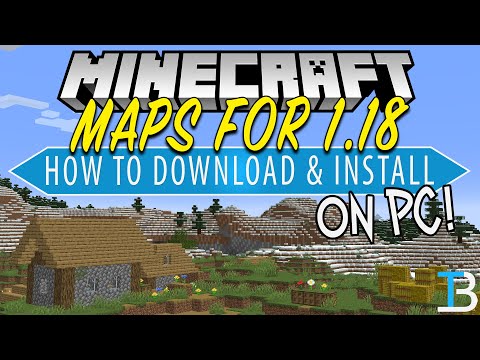
Inhoud
In dit artikel wordt uitgelegd hoe u door gebruikers gegenereerde Minecraft-kaarten (aangepaste kaart) downloadt en installeert. U kunt dit doen in Minecraft op Windows- en Mac-computers, maar ook in de Pocketeditie van Minecraft voor iPhone en Android. Je kunt zo'n kaart niet krijgen in de console-editie van Minecraft.
Stappen
Deel 1 van 4: Download Minecraft-kaarten
. Dit pictogram met een veelkleurige driehoek staat in de app-lade.
- Als u WinZip op Android heeft geïnstalleerd, kunt u de onderstaande stappen overslaan en naar "Browser openen" gaan.

Raak de zoekbalk aan. Deze balk staat bovenaan het scherm.
Type winzip. Dit is de stap om het vervolgkeuzemenu onder de zoekbalk te laten verschijnen met het WinZip-pictogram bovenaan.

Raak aan WinZip - Zip UnZip Tool. Het pictogram ernaast ziet eruit als een map met een map. Dit is de stap om de WinZip-toepassingspagina te openen.
Raak de knop aan INSTALLEREN (INSTELLING). Deze groene knop bevindt zich onder het app-pictogram.

Raak aan AANVAARDEN (AANVAARD) na kennisgeving. Dit is de stap die ervoor zorgt dat WinZip begint met downloaden naar Android. Nu kunt u beginnen met het zoeken naar kaarten om te downloaden.
Open een browser op Android. U kunt kiezen uit twee populaire browsers, Google Chrome of Firefox.
Ga naar een website met een Minecraft-kaart. Enkele van de populaire websites met door gebruikers gegenereerde kaarten zijn:
- MinecraftMaps - http://www.minecraftmaps.com/
- Planeet Minecraft - https://www.planetminecraft.com/resources/projects/
- Minecraft Zes - http://minecraftsix.com/category/minecraft-maps/
Kaartselectie. Raak de kaart aan die u wilt downloaden. Dit is de opening van de kaartpagina, van hieruit kunt u een kaart downloaden.
Raak aan Downloaden. Dit is de stap om het bestand naar Android te downloaden.
- Op sommige kaartpagina's moet u wellicht eerder op een andere link of op de kaartafbeelding tikken Downloaden.
- U moet mogelijk ook aanraken ADVERTENTIE OVERSLAAN in de rechterbovenhoek van de pagina om door te gaan naar de downloadpagina nadat u hebt aangeraakt Downloaden.
- Als je een optie ziet Download.ZIP, raak het aan.
Raak aan WinZip wanneer er een aankondiging is. Dit is de stap om een ZIP-bestand in WinZip te openen.
- U moet mogelijk ook aanraken OK wanneer wordt aangekondigd om door te gaan.
Tik en houd uw vinger op de kaartmap. Na een paar seconden verschijnt een pop-upmenu.
- U moet eerst de knop "Terug" in de linkerbovenhoek van het scherm aanraken om de gecomprimeerde map te zien.
Raak aan Unzip naar .... Dit staat bovenaan het pop-upmenu. Een ander menu wordt weergegeven.
Raak aan Mijn bestandenen raak vervolgens aan UNZIP HIER. Dit is de stap om de directory uit te pakken in de directory Mijn bestanden.

Tik op de uitgepakte map. Deze stap opent een andere map met de naam van de kaart. Dit is de map directory.- Als u een map ziet met veel bestanden en mappen, raakt u de knop "Terug" aan om terug te gaan naar de oorspronkelijke map.
Tik en houd uw vinger op de kaartmap. Er verschijnt een pop-upmenu.

Raak aan Kopiëren naar .... Deze optie staat midden in het menu.
Navigeer naar de map Minecraft-spellen. Om dit te doen:
- Raak aan Opslag
- Raak aan Intern (of SD als Minecraft hier is opgeslagen).
- Scroll naar beneden en raak aan spellen
- Raak aan com.mojang
- Raak aan minecraftWorlds

Raak aan PLAK HIER. Dit is de stap van het plakken (plakken) van de Minecraft-kaartmap in de opgeslagen spelmap voor Minecraft PE, wat betekent dat je naar een kaart kunt zoeken in het kaartmenu van Minecraft PE. advertentie
Advies
- Themakaart voor de desktopversie van Minecraft kan worden weergegeven als een normale wereld in Minecraft PE.
Waarschuwing
- Kaarten die zijn ontworpen voor de oude Minecraft-versie werken mogelijk niet in de nieuwe versie en vice versa.



